Cómo descargar vídeos de YouTube con VLC media player
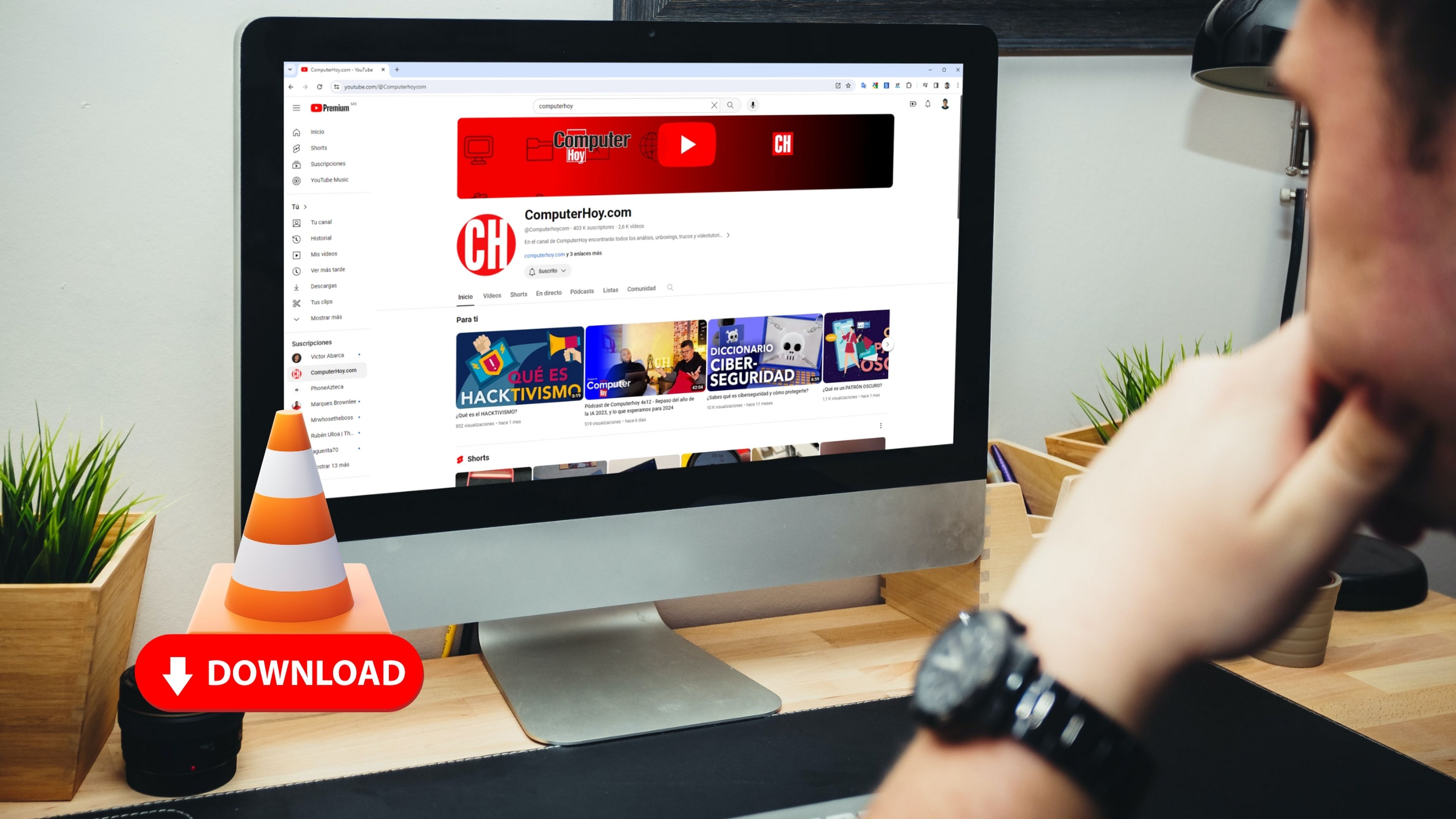
- Descargar vídeos de YouTube con VLC es un proceso sencillo que lo puedes hacer en cuestión de minutos.
- Tendrás tus vídeos favoritos siempre a mano, incluso si no tienes conexión a Internet.
- Herramientas para descargar cualquier vídeo de cualquier web.
VLC media player es un reproductor y framework multimedia que ofrece una solución gratuita y de código abierto para disfrutar de todo tipo de contenidos. Desarrollado por VideoLAN, este programa se ha convertido en una referencia por su calidad y funcionalidad.
Entre sus principales características se encuentran la compatibilidad con casi cualquier formato de audio y vídeo sin necesidad de instalar codecs adicionales, este es un plus que ningún otro programa de la competencia logra ofrecer.
Asimismo, destaca el soporte multiplataforma (Windows, Linux y macOS), la capacidad de reproducir DVD y Blu-ray, la posibilidad de reproducir contenidos en resoluciones 4K, y la opción de convertir archivos de audio y vídeo a otros formatos.
VLC media player es, sin duda, uno de los mejores reproductores multimedia del mercado. Pero dentro de su basto abanico de funcionalidades, este programa es capaz de descargar vídeos de YouTube con VLC de manera rápida y sencilla.
Descargar vídeos de YouTube con VLC nunca había sido tan fácil
Es importante mencionar que antes de empezar, necesitas tener a la mano el enlace del vídeo que quieres descargar. Puedes encontrarlo en la barra de direcciones de tu navegador web, cópialo y guárdalo, ya que más adelante lo necesitarás.
Ahora bien, lo primero que debes hacer es abrir VLC media player en tu PC, si no lo tienes aún, procede a descargarlo. El programa es compatible con Windows, Linux y macOS.
En la parte superior encontrarás la barra de herramientas donde tienes que seleccionar Medio y luego en Abrir emisiones de red. También puedes hacerlo presionando las teclas Control + N en Windows.
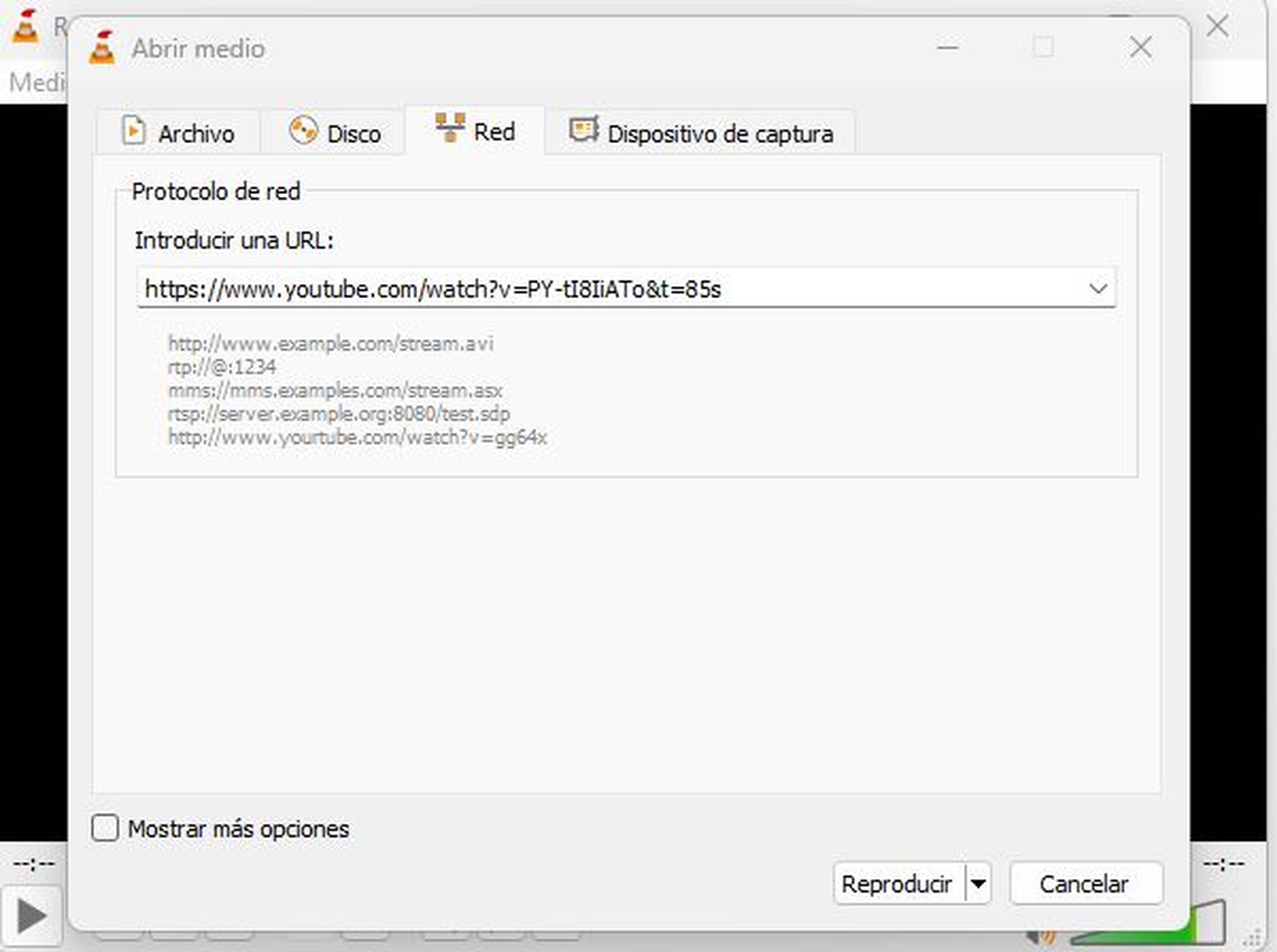
En la siguiente ventana pega el enlace del vídeo de YouTube que copiaste en el paso anterior y después pulsa en Reproducir. Cuando el vídeo se reproduzca en VLC, ve a Herramientas y luego a Información multimedia o presiona las teclas Control + J.
Después, en la ventana de Información actual del medio, copia la dirección que está en el campo Lugar, que es la ubicación temporal del vídeo.
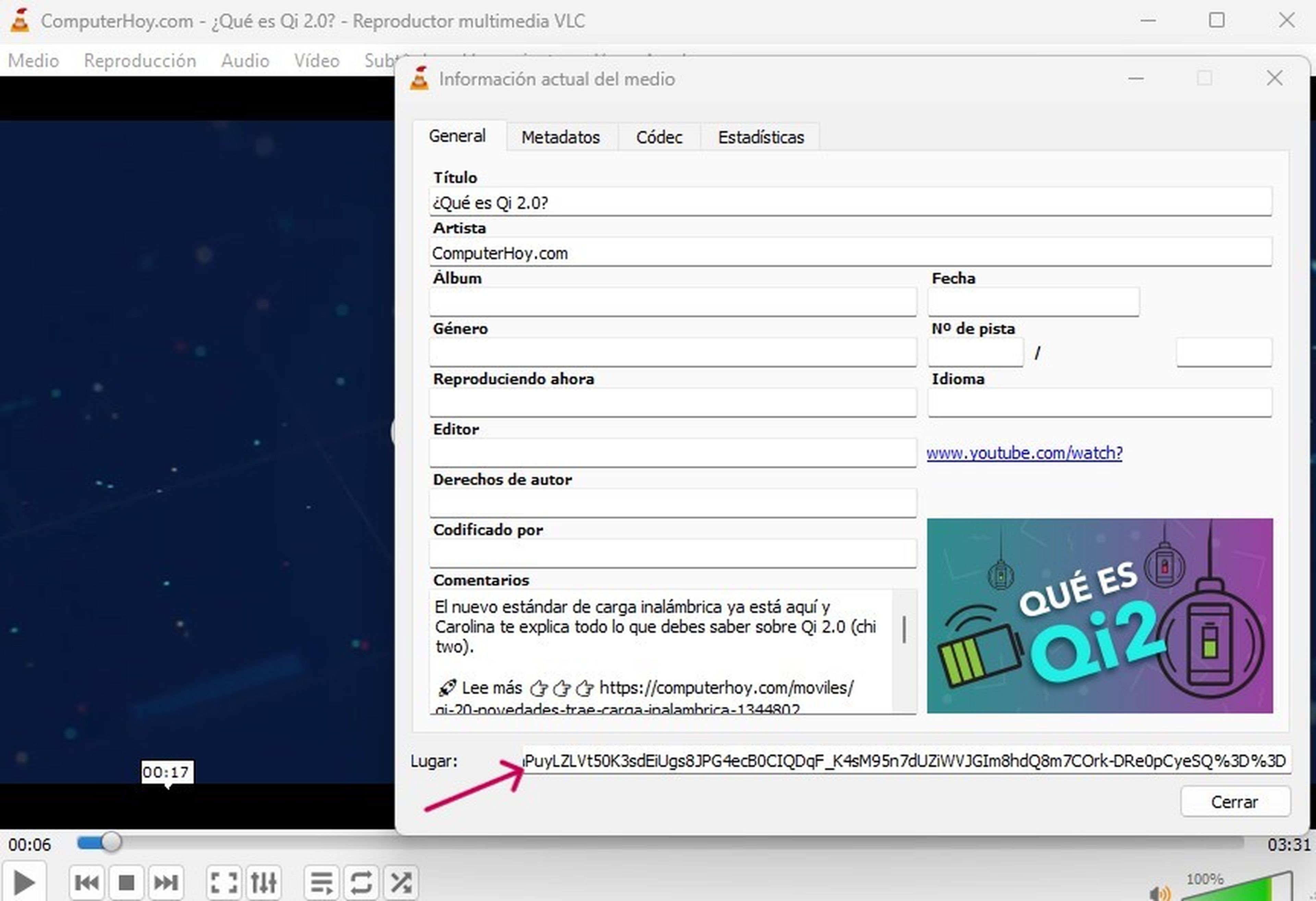
Abre tu navegador web favorito, ya sea Google Chrome, Microsoft Edge, Safari o Firefox y pega la dirección que copiaste en la barra de direcciones. Dale Intro para acceder al contenido.
El vídeo comenzará a reproducirse en el navegador y ahora solo debes hacer clic derecho sobre él, elegir la opción Guardar vídeo como…, se abrirá el Explorador de archivos y tienes que elegir donde quieres guardar el vídeo, ponle un nombre y listo, en cuestión de segundos se guardará en formato MP4, listo para que lo veas cuando quieras.
Ahora ya sabes cómo descargar vídeos de YouTube con VLC de forma rápida y segura. Esta función oculta te permite ahorrar tiempo y evitar instalar programas o visitar páginas web que pueden contener virus o publicidad.
De esta manera, puedes disfrutar de tus vídeos favoritos en cualquier momento y lugar, sin depender de una conexión a internet.
Otros artículos interesantes:
Descubre más sobre Juan Manuel Delgado, autor/a de este artículo.
Conoce cómo trabajamos en Computerhoy.


